Unicode は,世界で使われている様々な文字の1つ1つに固有な番号 (コード番号) を対応させる国際規格である。ここで,「文字」といっているものの中には,記号や符号なども含まれる。文字を1つ1つ固有のコード番号に対応させるという観点から見るとき,コンピュータにとって,音声記号は,漢字やサンスクリット文字などと同列に扱うことができる特殊な文字の集まりにすぎない。言い換えるなら,音声記号の入力にまつわる問題 (キーボードからの入力がむずかしかったり,できなかったりする) は,世界の言語の表記に使われる特殊な文字の入力の問題の特別なケースにすぎない。
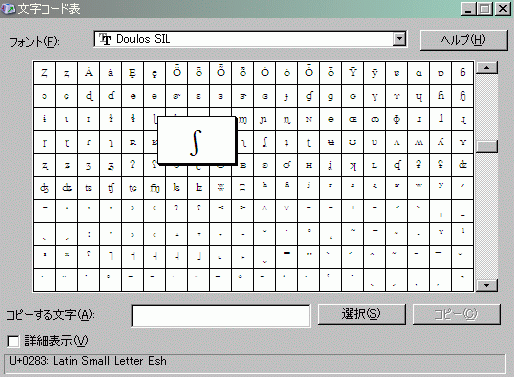
Windows で特殊な文字の入力を行うもっとも単純な(簡単という意味ではない)方法は,「プログラム」→「アクセサリ」→「システムツール」の「文字コード表」を使うことである。上の図は,私の使っている Windows の「文字コード表」でフォントを「Doulos SIL」に設定して,IPA拡張の付近を表示させて,音声記号 ʃ (Unicode のコード番号0283; 以下 U+0283 と表記)を選択したときの画面である。「文字コード表」はすぐにはアクセスできない場所にあるので,頻繁に使うには,ショートカットをデスクトップ上に作っておくと便利である。
「文字コード表」より便利な方法は,日本語入力システムに付属しているツールを使うことである。たとえば ATOK18 (ATOK2005) では,この種のツールを「文字パレット」と呼んでいるが,このツールは,「文字コード表」に比べると,比較的簡単に呼び出すことができるので便利である。次の図は,「ATOK文字パレット」で「Unicode表」を選び,「見出し」と「フォント」をそれぞれ「IPA拡張」「Doulos SIL」に設定して,音声記号 ʃ (U+0283) を選択したときの画面である。
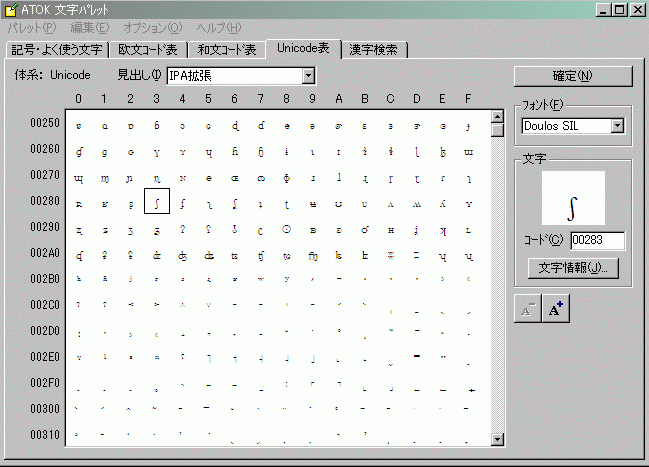
同様のツールは,たいていのワープロソフトに付いている。たとえば,次の図は,OpenOffice というフリーのオフィスソフトのワープロ (MS Office の Word に相当) のツールバーで,「挿入」→「記号と特殊文字」を選び,「フォント」を「JLOT-Fluralic」,「種類」を「IPA拡張」に設定し,音声記号 ʃ (U+0283) を選択したときの画面である。使い方は「文字コード表」や「文字パレット」と似たり寄ったりである。
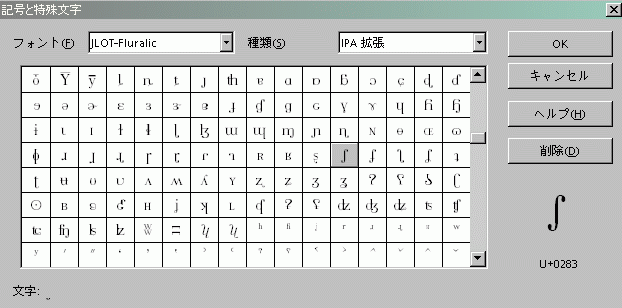
似たようなツールはほかにもたくさんあると思われるが,いずれも,特殊文字を1回に数文字程度入力すればすむような文書を作成するときに使うのには申し分ないが,文字のない言語の録音資料が一定量あって,それを音声記号で文字化しようとするような場合には,実用的なツールとはいえない。このような現状が少しでも緩和できるようにとの願いから,私の科研費のプロジェクトの副産物としてできたのが,UniInput と呼ばれるツールである (次の図を参照)。
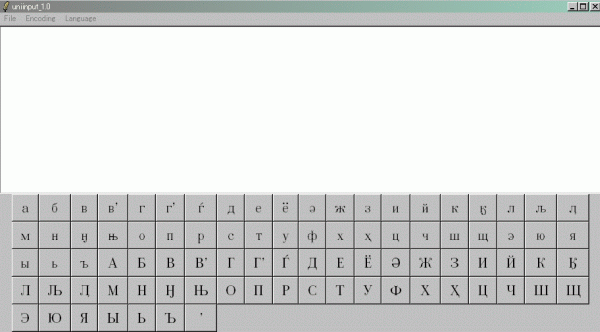
このツールは,作製した特殊文字のテクストをファイルに保存できるなどの機能を備えた簡易エディタである。ただし,上に紹介したようなツールと異なり,ワープロソフトと連動しないので,ワープロ文書作成画面に直接音声記号を挿入することはできない。[ 参考: UniInput に関するくわしい解説 ]